在 Power BI 中为报表创建 QR 码以供在移动应用中使用
适用于:Power BI Desktop
Power BI 服务
Power BI 移动应用
Power BI 中的 QR 码可以将现实生活中的任何事物直接连接到相关的 BI 信息 - 无需进行导航或搜索。
可以在 Power BI 服务中为任何报表创建 QR 码,甚至包括无法编辑的报表。 然后,将 QR 码置于关键位置。 例如,可以将代码粘贴到电子邮件,或将其打印出来并粘贴在特定位置。
同事可以直接从他们的移动设备扫描 QR 码以访问报表。 他们还可以使用 Power BI for Mixed Reality 应用扫描报表 QR 码。
Power BI 移动应用支持带有 URL 查询参数的 QR 码,因此你可以创建带有查询参数的 URL,以便在报表打开时筛选报表数据。 本文介绍的内置 Power BI QR 码生成器生成的 QR 码不支持 URL 查询参数。 要使用 URL 查询参数创建 QR 码,请使用外部生成器。
为报表创建 QR 代码
在 Power BI 服务中打开报表。
选择“文件”>“生成 QR 码”。
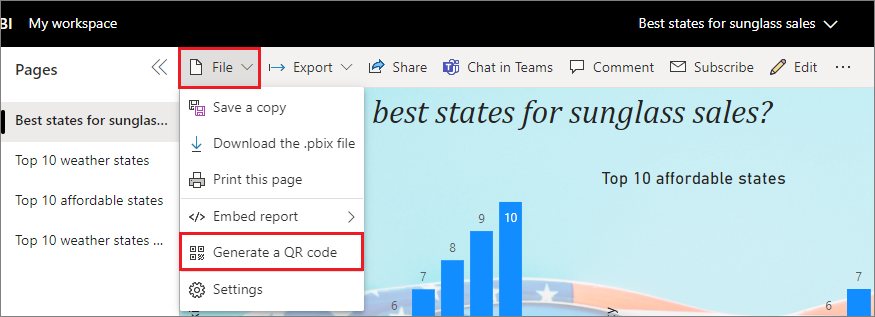
将出现带有 QR 代码的对话框。
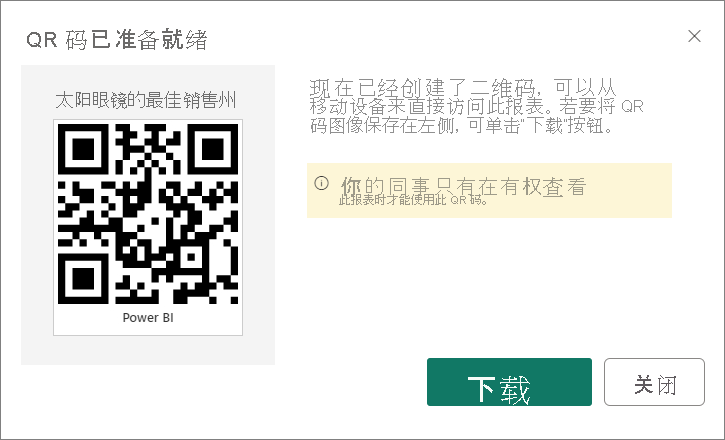
你可以在此扫描 QR 码或下载并保存该代码,以便可以:
- 将其添加到电子邮件或其他文档。
- 将其打印出来并放在特定位置。
打印 QR 代码
Power BI 可将 QR 代码生成为 JPG 文件,以备打印。
选择下载,然后在连接到打印机的计算机上打开该 JPG 文件。
JPG 文件与报表同名。 例如,“Best states for sunglass sales.jpg”。
以 100% 比例或“实际大小”打印文件。
沿 QR 码的边缘进行裁剪,并将其粘附到与报表相关的位置上。
限制
本文介绍的内置 Power BI QR 码生成器生成的 QR 码不支持 URL 查询参数。 要使用 URL 查询参数创建 QR 码,请使用外部生成器。